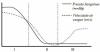Wie heeft er nooit enorm getwijfeld bij het kiezen van een foto voor gebruik op een sociaal netwerkprofiel? Met dat in gedachten vertellen we je vandaag hoe je twee foto's kunt plaatsen whatsapp profiel via een eenvoudige functie hoeft u alleen maar de Instagram-applicatie op uw smartphone te hebben geïnstalleerd. Dus blijf lezen en leer hoe u deze personalisatie kunt maken.
Lees verder: Nieuw in de chat: WhatsApp zorgt voor meer updates voor de gebruiker
Bekijk meer
iPhones die niet zijn gelukt: 5 lanceringen afgewezen door het publiek!
Google Messaging: de toekomst van platformonafhankelijke chat zou kunnen zijn...
Nou, je gaat eigenlijk een collage maken op Instagram waardoor de twee foto's naast elkaar kunnen staan en op deze manier kun je ze gebruiken in je WhatsApp-profiel. Zie hieronder voor stapsgewijze instructies om dit te doen.
Stap voor stap
Het eerste dat u hoeft te doen, is de Instagram-app openen en de optie selecteren om een verhaal te maken. Tik vervolgens op de optie Lay-out die zich aan de linkerkant van het menu bevindt en kies de lay-out waar u twee foto's kunt plaatsen. Dat wil zeggen, de optie waarbij het scherm wordt gedeeld door twee foto's.
Als je klaar bent, selecteer je de foto's die je wilt gebruiken en tik je op het pictogram dat in het midden van het scherm verschijnt om te bevestigen. Daarna moet je, in plaats van de zojuist gemaakte collage te publiceren, de afbeelding opslaan door op de drie stippen bovenaan het scherm te tikken.
Het is de moeite waard eraan te denken dat het fotoformaat op WhatsApp vierkant is en dat deze publicatie die je zojuist hebt opgeslagen zich zal bevinden rechthoekig formaat, daarom is het belangrijk om de afbeeldingen in de collage zo te positioneren dat ze er goed uitzien in de collage Whatsapp.
Open ten slotte de messenger, tik op instellingen, selecteer vervolgens het camerapictogram, ga naar de galerij en kies de afbeelding die u zojuist hebt opgeslagen.
Andere opties
Dit alternatief dat we je zojuist hebben geleerd, wordt gedaan via Instagram, maar je kunt ook collages maken en deze opslaan in het afbeeldingsformaat dat WhatsApp gebruikt in profielfoto's. Hiervoor zijn er apps als PicsArt en PhotoGrid, die gratis beschikbaar zijn en zowel op Android als iOS te gebruiken zijn.